تعلم كل شيء عن حجم الفيديو بدقة 4K
في عصرنا الرقمي الحالي، أحدثت الفيديوهات بجودة 4K ثورة في العالم. أصبحت مترادفة لجودة الفيديو عالي الدقة، والجميع يرغب في الاستمتاع بها. ولكن ما هو بالضبط حجم الفيديو بدقة 4K، وكيف يمكنك الاستفادة القصوى منه؟ سيقدم لك هذا الدليل الشامل نظرة عامة على عالم حجم الفيديو بدقة 4K، وسيوفر لك جميع المعلومات الأساسية التي تحتاجها لفهمها وإنشاءها والاستمتاع بالفيديوهات الرائعة بدقة 4K.
الجزء 1: المعلومات الأساسية حول حجم الفيديو بدقة 4K
لنبدأ بالأساسيات. ما هو حجم الفيديو بدقة 4K؟
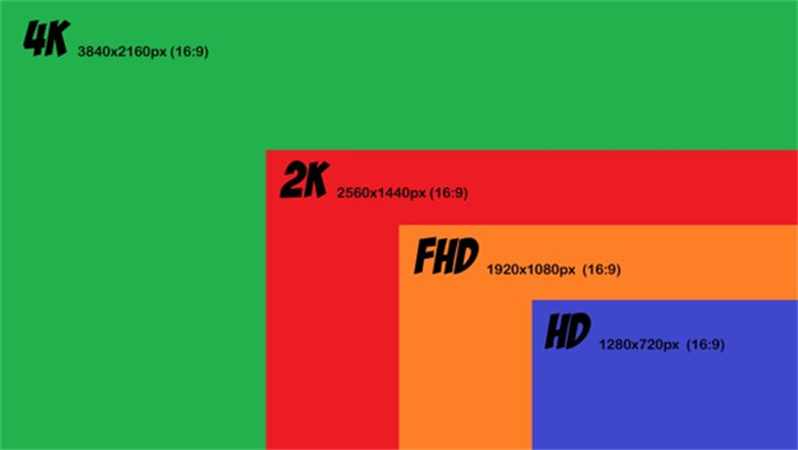
أساساً، يشير 4K إلى الدقة التي تحتوي على حوالي 4000 بكسل على المحور الأفقي. هناك دقتان قياسيتان في عائلة 4K: DCI 4K (Digital Cinema Initiatives) و UHD 4K (Ultra High Definition). يُستخدم عادة DCI 4K في صناعة السينما ويبلغ 4096 × 2160 بكسل، بينما تأتي UHD 4K، التي تصلح بشكل أفضل للتلفزيونات والشاشات، بدقة 3840 × 2160 بكسل. الآن بعد أن تعرفنا بهذه المعلومات، دعونا نستكشف عالم حجم الفيديو بدقة 4K بعمق.
الجزء 2: الوفاء بالدقة البصرية الحقيقية مع الفيديو الأصلي بدقة 4K
الآن، قد تتساءل، ماذا لو لم تكن مقاطع الفيديو الأصلية لديك بدقة 4K؟ هل هناك وسيلة لترقية تلك المقاطع إلى دقة 4K والاحتفاظ بالوفاء بالدقة البصرية الحقيقية؟ الإجابة هي نعم، وأحد أدوات الأكثر توصيًا لهذه المهمة هو HitPaw VikPea (الذي كان يعرف سابقًا باسم HitPaw Video Enhancer).
HitPaw VikPea هو محدث اللعبة عندما يتعلق الأمر بتحسين جودة الفيديو. إنها سلاحك السري لترقية مقاطع الفيديو إلى دقة 4K وحتى دقة 8K، وذلك بفضل خوارزميات الذكاء الاصطناعي الحديثة التي يمتلكها. فيما يلي بعض الميزات الملفتة التي تجعل HitPaw VikPea مميزًا:
تحسين الذكاء الاصطناعي على أفضل وجهيستخدم HitPaw VikPea التكنولوجيا المتقدمة للذكاء الاصطناعي لإعطاء حيوية جديدة لمقاطع الفيديو الخاصة بك. إنه يحلل ويعزز كل إطار، مما يجعل مقاطع الفيديو الخاصة بك أكثر وضوحًا ووضوحًا وحيوية.
إصلاح ملفات الفيديو التالفةجرب أحدث وظيفة في HitPaw VikPea لإصلاح ملفات الفيديو غير قابلة للتشغيل. لا تدع العيب يدمر ذكرياتك!
واجهة سهلة الاستخدامإحدى الميزات البارزة في HitPaw VikPea هي واجهته البسيطة والنظيفة. ليس عليك أن تكون خبيرًا تقنيًا لاستخدامه. إنه مصمم للجميع، سواء كنت محرر فيديو محترفًا أو مبتدئًا في رحلتك لإنشاء الفيديو.
معاينة بدون علامات مائيةهل تشعر بالقلق من أن تدمر العلامات المائية تحفتك؟ يتيح لك HitPaw VikPea معاينة الفيديو المحسن بدون أي علامات مائية. بهذه الطريقة، يمكنك رؤية التحسينات قبل حفظ عملك.
كيفية استخدام HitPaw VikPeaإليك دليل خطوة بخطوة حول كيفية استخدام HitPaw VikPea لترقية مقاطع الفيديو الخاصة بك إلى دقة 4K:
الخطوة 1. تنزيل وتثبيت البرنامج: ابدأ بتنزيل HitPaw VikPea من الموقع الرسمي. عملية التثبيت سهلة، فقط اتبع التعليمات.
الخطوة 2. استيراد الفيديو الخاص بك: بمجرد تشغيل البرنامج، انقر على "اختيار الملفات" لاستيراد الفيديو الخاص بك. هذا هو مكان بداية رحلتك.

الخطوة 3. اختيار نموذج تحسين الذكاء الاصطناعي: نظرًا لرغبتك في ترقية الفيديو إلى دقة 4K، يجب عليك اختيار نموذج تحسين الذكاء الاصطناعي للتكبير من بين النماذج المتاحة والنقر فوق "تحسين".

الخطوة 4. معاينة الفيديو المحسن الخاص بك: بعد استيراد الفيديو الخاص بك، انقر على "معاينة" لرؤية التأثير المحسن. هذه هي اللحظة التي تشهد فيها سحر التكنولوجيا الذكية.
الخطوة 5. بدء المعالجة: راض عن المعاينة؟ انقر على زر "تصدير" لبدء معالجة الفيديو الخاص بك. اجلس واسترخ ودع HitPaw VikPea يقوم بسحره.

بهذه الخطوات البسيطة، يمكنك بسهولة تحسين دقة الفيديو والوفاء بالدقة البصرية، وذلك بفضل قوة تكنولوجيا الذكاء الاصطناعي.
لمزيد من التفاصيل، يمكنك زيارة HitPaw VikPea - كيفية الاستخدام.
في الختام، فهم حجم الفيديو بدقة 4K ضروري في منظر الوسائط الحالي. سواء كنت تقوم بإنشاء محتوى للشاشة الكبيرة أو جهاز التلفزيون في منزلك، معرفة أدق التفاصيل في دقة 4K هي الخطوة الأولى. وإذا وجدت نفسك يواجهك فيديوهات ليست على مستوى دقة 4K، فإن HitPaw VikPea موجود لإنقاذ تحفتك البصرية.
الجزء 3: نصيحة متقدمة: كيفية إصلاح تشغيل Prime Video بدقة 1080P بدلاً من 4K؟
لذا، أنت مستعد تمامًا للاستمتاع ببعض المحتوى بدقة 4K على Prime Video، ولكن إلى أسفك، إنه يعرض بدقة 1080P. لا تقلق؛ لدينا بعض الحلول لمساعدتك في التغلب على هذه المشكلة والاستمتاع بالرؤية الحقيقية بدقة 4K.
تحقق من اتصال الإنترنت الخاص بكأولًا وقبل كل شيء، تأكد من أن اتصال الإنترنت الخاص بك قادر على التحمل. اتصال ثابت وذو سرعة عالية ضروري لبث محتوى 4K. قد تحتاج إلى ترقية خطة الإنترنت الخاصة بك إذا كنت حاليًا على خطة بسرعة منخفضة.
توافق الجهازليس جميع الأجهزة تدعم بث الفيديو بدقة 4K على Prime Video. تأكد من أن جهازك متوافق مع 4K. قد تحتاج إلى الترقية، خاصة إذا كنت تستخدم نموذجًا أقدم.
إعدادات جودة الفيديوفي تطبيق Prime Video، انتقل إلى الإعدادات وتحقق من إعدادات جودة الفيديو الخاصة بك. تأكد من أنها مضبوطة على "الأفضل" أو "4K" للاستمتاع بأعلى دقة.
اشتراك Prime Videoتأكد من أن لديك اشتراك Prime Video يتضمن بث الفيديو بدقة 4K. ليس جميع اشتراكات Prime Video توفر وصولًا إلى محتوى بدقة 4K.
مشكلات العرضشبكة منزلك قد تكون تعاني من الازدحام، مما يؤدي إلى انخفاض جودة الفيديو. جرب بث الفيديو خلال ساعات أقل ازدحامًا أو تحقق مما إذا كانت الأجهزة الأخرى تستهلك عرض النطاق الترددي.
مسح الذاكرة المؤقتة وتحديث التطبيقإذا كنت لا تزال تواجه مشكلات، جرب مسح الذاكرة المؤقتة على جهاز البث الخاص بك أو تحديث تطبيق Prime Video. في بعض الأحيان، يمكن أن تعوق البيانات أو البرمجيات القديمة تشغيل الفيديو بدقة 4K.
من خلال معالجة هذه النقاط، يجب أن تكون على ما يرام في طريقك للاستمتاع بـ Prime Video بكامل روعتها بدقة 4K.
الجزء 4: أسئلة شائعة حول حجم الفيديو بدقة 4K
س1. ما هو حجم ملف الفيديو بدقة 4K بالميجابايت؟
ج1. يمكن أن يختلف حجم ملف الفيديو بدقة 4K بشكل كبير حسب عوامل مثل مدى طول الفيديو ونوع الضغط المستخدم وإعدادات الضغط. في المتوسط، يمكن أن يشغل دقيقة من الفيديو بدقة 4K حوالي 350-400 ميجابايت من التخزين.
س2. لماذا تكون ملفات الفيديو بدقة 4K كبيرة الحجم؟
ج2. تكون ملفات الفيديو بدقة 4K كبيرة الحجم لأنها تحتوي على أربع مرات عدد البكسل الموجودة في فيديو Full HD (1080P). المزيد من البكسل يعني المزيد من البيانات، وبالتالي ملفات أكبر الحجم. بالإضافة إلى ذلك، يحتوي مقاطع الفيديو بدقة 4K عادة على معدلات بت أعلى للحصول على جودة أفضل، مما يزيد من حجم الملف.
س3. كم جيجابايت يمثل فيديو 4K بمعدل 60 إطار في الثانية؟
ج3. حجم ملف الفيديو بدقة 4K بمعدل 60 إطار في الثانية يمكن أن يتغير بناءً على مدى الفيديو وإعدادات الضغط. في المتوسط، يمكن أن تتراوح دقيقة واحدة من الفيديو بدقة 4K بمعدل 60 إطارًا في الثانية بين 400 ميجابايت و1 جيجابايت. لذا، يمكن أن يحتل فيديو بدقة 4K بمعدل 60 إطارًا في الثانية لمدة ساعة واحدة من 24 جيجابايت إلى 60 جيجابايت تقريبًا.
الختام
في عالم الفيديو المتطور باستمرار، فهم حجم الفيديو بدقة 4K هو السر لتقديم تجارب بصرية استثنائية. سواء كنت مبتدئًا في إنتاج المحتوى أو مجرد مشاهد يتوقون إلى الأفضل، فإن الفيديو بدقة 4K هو الطريق للأمام. وعندما تواجه تحدي تحويل فيديوهاتك إلى دقة 4K، تذكر أن HitPaw VikPea (الذي كان يعرف سابقًا باسم HitPaw Video Enhancer) هو رفيقك الموثوق، حيث يجعل المستحيل يبدو ممكنًا.
إذا كنت ترغب في الارتقاء بفيديوهاتك إلى المستوى التالي، فلا تنتظر. استخدم HitPaw VikPea وغمر جمهورك في عالم من الرؤى الرائعة بدقة 4K. تحفتك تنتظر!








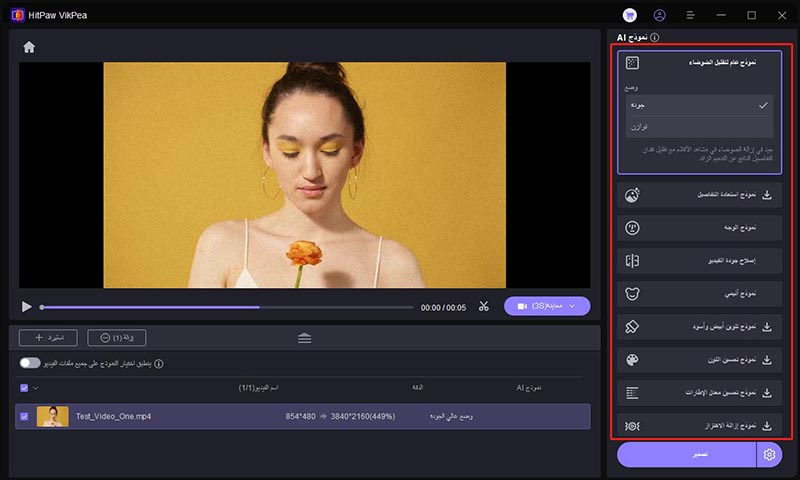
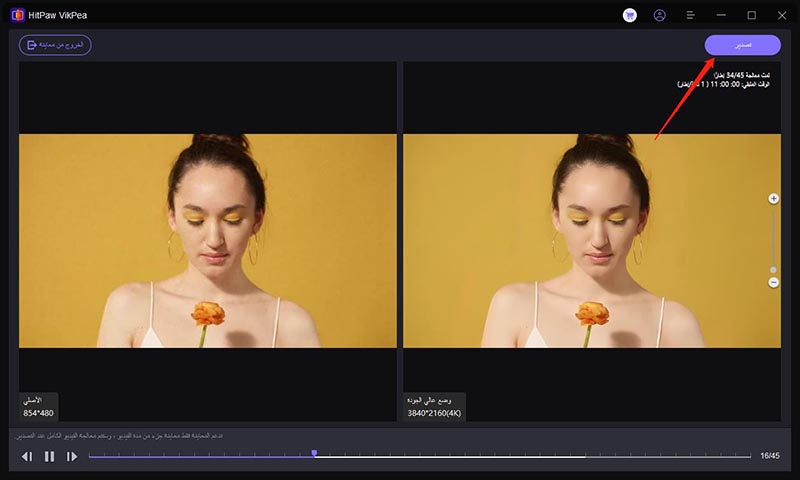

 HitPaw Univd
HitPaw Univd  HitPaw FotorPea
HitPaw FotorPea
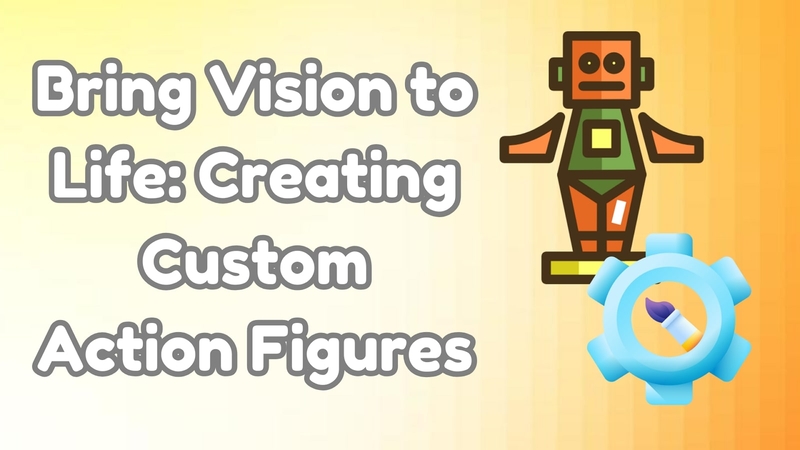
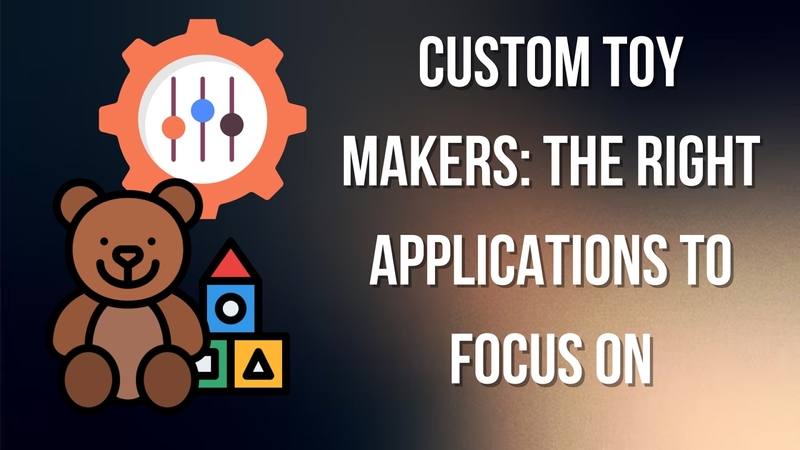

شارك هذه المقالة:
حدد تقييم المنتج:
محمد أمين
محرر HitPaw
أعمل بالقطعة منذ أكثر من خمس سنوات. دائمًا ما يثير إعجابي عندما أجد أشياء جديدة وأحدث المعارف. أعتقد أن الحياة لا حدود لها لكني لا أعرف حدودًا.
عرض كل المقالاتاترك تعليقا
إنشاء التعليقات الخاص بك لمقالات HitPaw